Kaip pasiekti „Mac“ namų aplanko bibliotekos aplanką
Mac Os / / March 18, 2020
Paskutinį kartą atnaujinta

Sužinokite, kaip pasiekti „Mac“ aplanke „Pagrindinis“ esantį paslėptą bibliotekos aplanką, kad galėtumėte pakeisti programos nustatymus ir pasiekti programos failus.
Pagrindiniame „Mac“ aplanke yra „Bibliotekos“ aplankas, kuriame saugomi konkrečių programų failai ir parametrai, asmeniniai nustatymai ir kai kurie duomenys. Aplanke „Library“ esantys failai ir parametrai dažniausiai turėtų būti palikti vieni. Bet galbūt norėsite patikslinti programos nustatymus, kuriems gali reikėti pasiekti bibliotekos aplanką. Arba programa sukuria atsarginę duomenų kopiją bibliotekoje, kurią norite nukopijuoti į išorinį diską.
Kaip „Mac OS X Lion“ (10.7), jūsų namų aplanko „Library“ aplankas pagal numatytuosius nustatymus yra paslėptas. Tai nereiškia, kad negalite prie jo prieiti. Jis paslėptas, todėl netyčia neištrinsite nustatymų ir duomenų, o tai gali sugadinti programas. Taigi, jei nuspręsite pasiekti bibliotekos aplanką, būkite labai atsargūs.
Šiandien aptarsime įvairius būdus, kaip pasiekti paslėptą bibliotekos aplanką jūsų namų aplanke ir kaip padaryti jį nuolat prieinamą „Finder“.
Koks yra kelias į bibliotekos aplanką?
Namų aplanko biblioteka parašyta taip: ~ / Biblioteka. Tilde (~) simbolis yra jūsų namų katalogo nuoroda. Pvz., „Mac“ kompiuteryje tai išplėsta į /Users/lorikaufman/Library.
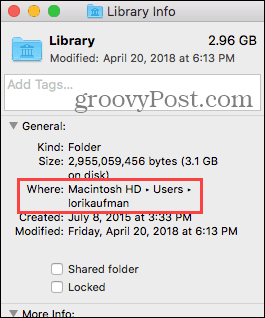
Pasiekite bibliotekos aplanką naudodami parinktį Eiti į aplanką
Jei norite patekti į bibliotekos aplanką tik retkarčiais, galite naudoti Eikite į aplanką parinktis „Finder“.
Atidarykite „Finder“ arba tiesiog spustelėkite darbalaukį. Eik į Eiti> Eiti į aplanką, arba paspausti „Cmd“ + „Shift“ + G.
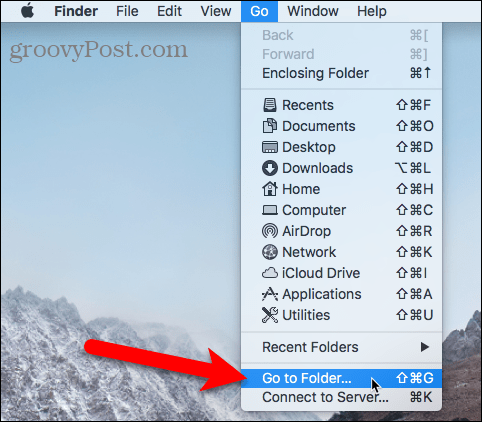
Tipas:~ / Biblioteka viduje Eikite į aplanką langelį dialogo lange ir spustelėkite Eik arba paspauskite Įveskite.
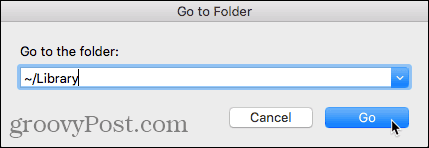
Jei turite vieną ar daugiau „Finder“ langų, šiuo metu aktyviame lange atidaromas aplankas „Library“. Jei „Finder“ langai neatidaromi, aplanke „Library“ atidaromas naujas.
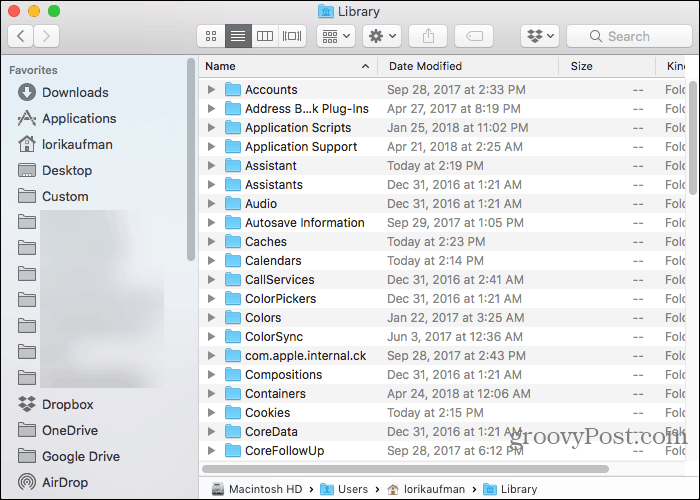
Pasiekite bibliotekos aplanką naudodami terminalą
Jei norite naudoti komandinę eilutę, naudodamiesi terminalu galite pasiekti bibliotekos aplanką.
Eiti į Komunalinės paslaugos> Terminalas viduje Programos aplankas. Norėdami pasiekti bibliotekos aplanką tiesiai terminale, tipas:cd ~ / biblioteka paraginti perjungti į bibliotekos aplanką.
Tu gali tipas:ls paraginti gauti išsamų aplanko sąrašą. Galite dirbti su failais, esančiais aplanke Biblioteka, tiesiai komandinėje eilutėje. Tik būk atsargus.
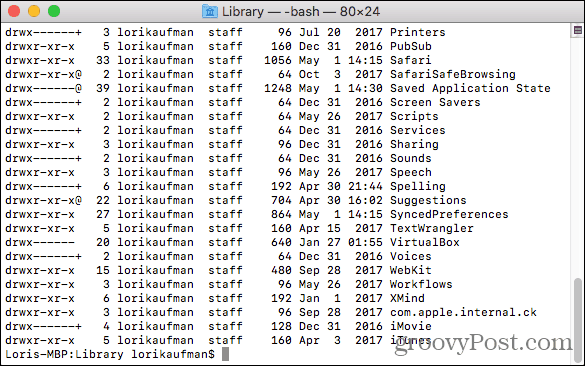
Taip pat galite naudoti terminalą, norėdami atidaryti aplanką Biblioteka, ieškos lange. Tipas:atidaryti ~ / Biblioteka skubiai ir paspauskite Įveskite.
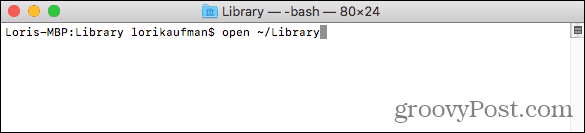
Pasiekite paslėptos bibliotekos meniu parinktį „Finder“
Bibliotekos aplanką galite rasti Eik meniu „Finder“, bet jis pagal numatytuosius nustatymus meniu nerodomas.
Laikinai parodyti bibliotekos parinktį Eik meniu, atidarykite meniu ir paspauskite Pasirinkimas Raktas. Biblioteka aplankas rodomas tarp Namai ir Kompiuteris ant Eik Meniu. Laikykite Pasirinkimas klavišas paspaudžiamas, kai pele pasukama meniu apačioje ir pasirenkama Biblioteka.
Jei tu naudojant „Windows“ klaviatūrą naudodamiesi „Mac“, paspauskite Alt Raktas.
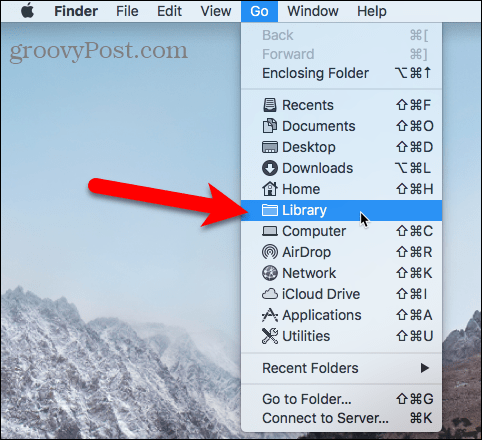
Parodykite bibliotekos aplanką visam laikui ieškiklyje
Jei dažnai naudojate bibliotekos aplanką, galite visam laikui parodyti bibliotekos parinktį Eik meniu ir aplanką Pagrindinis, esančią jūsų namų aplanke.
Atidarykite „Finder“ ir eikite į aplanką Pagrindinis, naudodami kairiąją sritį arba paspausdami „Cmd“ + „Shift“ + H. Tada eikite į Peržiūra> Rodyti peržiūros parinktis, arba paspausti „Cmd“ + J.
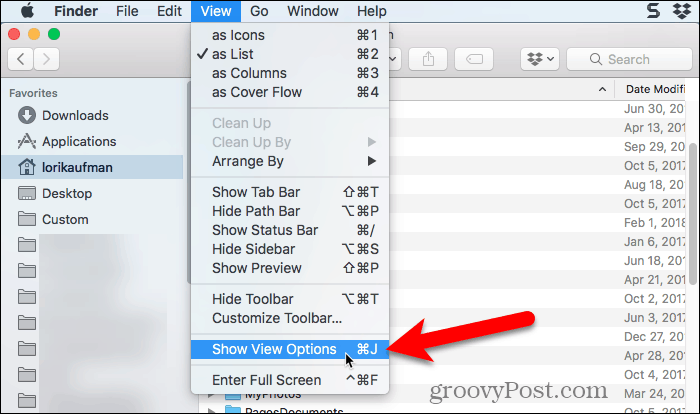
Ekrane pasirodys dialogo langas su pasirinktimis, kurias galite nustatyti pagrindiniam aplankui. Patikrink Rodyti bibliotekos aplanką langas dialogo lango apačioje. Aplankas „Biblioteka“ dabar rodomas jūsų namų aplanke „Finder“ languose ir Biblioteka parinktis tampa visam laikui prieinama Eik Meniu.
Kai visam laikui parodote „Library“ aplanką „Finder“, galite paspausti „Cmd“ + „Shift“ + L atidaryti jį ieškos lange, be to, kad pasirinkote Biblioteka parinktį Eik Meniu.
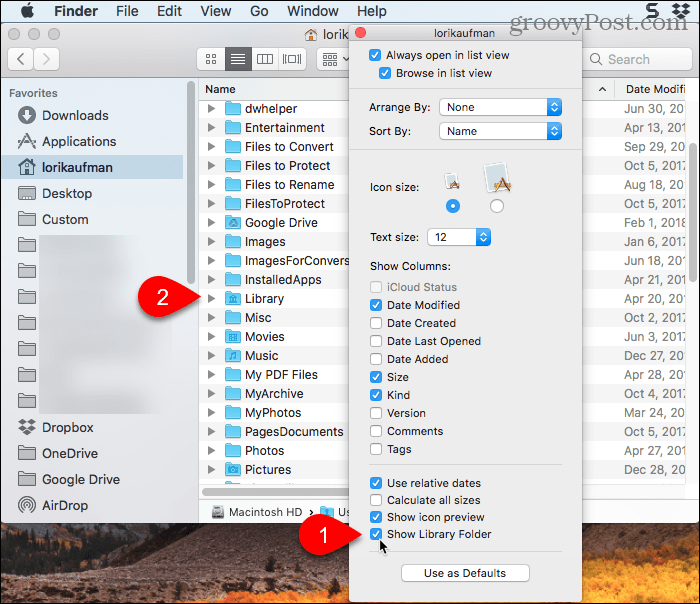
Laimingas derinimas, tačiau būkite atsargūs
Dėl geros priežasties bibliotekos aplankas pagal nutylėjimą yra paslėptas. Taigi, prieš keisdami nustatymus ir keisdami failus bibliotekoje, įsitikinkite, kad žinote, ką darote.

